刘军下载站
CAD工具栏消失如何快速调出
2025-10-05 12:20:23 小编:刘军下载站
CAD工具栏消失如何快速调出
在工程设计领域,CAD软件作为核心制图工具承载着重要使命。当操作界面中的绘图工具栏意外关闭时,掌握快速恢复技巧能显著提升工作效率。本文将系统解析工具栏恢复的多种解决方案。
当启动CAD软件发现主菜单栏缺少"工具"选项时,建议优先查看界面顶部的折叠菜单。定位到软件窗口右上方带有向下箭头的折叠按钮,通过点击该控件展开隐藏功能列表,选择"显示菜单栏"即可恢复基础工具栏框架。
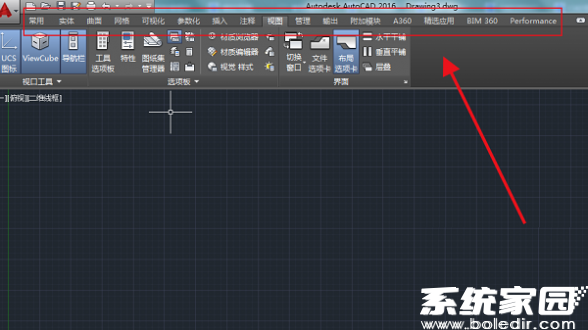
若恢复标准菜单后仍存在功能缺失,需检查当前工作空间设置。点击相同位置的折叠按钮进入"工作空间"选项,观察当前选用的模式。部分版本默认的"三维建模"模式会精简二维绘图工具,此时可通过切换至"AutoCAD经典"模式还原传统布局。
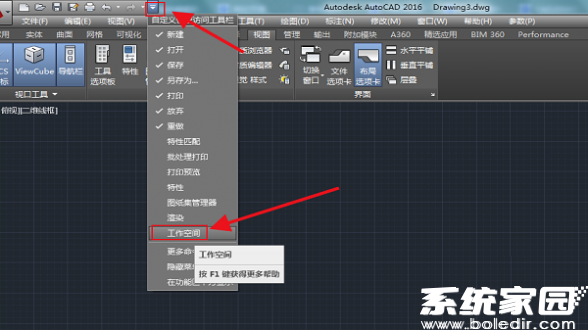
针对自定义工作空间的情况,建议进入高级配置界面进行调整。在"自定义用户界面"面板中,可逐项勾选需要显示的工具栏模块。特别注意勾选"绘图"、"修改"等核心工具集,同时建议激活"特性"面板以完善操作功能。完成配置后保存为新工作空间模板,便于后续快速调用。
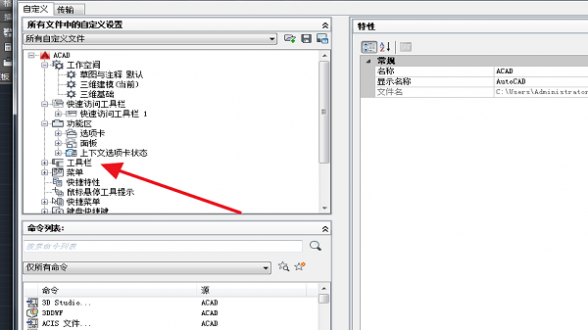
特殊情况下若出现工具栏异常移位,可通过重置用户配置文件彻底修复。在Windows运行框中输入"%appdata%"定位至Autodesk目录,重命名当前版本配置文件夹后重启CAD,系统将自动生成默认配置。此方法可解决因配置文件损坏导致的界面异常问题。
掌握工具栏管理技巧不仅能应对突发状况,更能根据项目需求定制个性化工作环境。建议定期导出自定义配置作为备份,同时关注软件更新日志中关于界面优化的改进说明,持续保持高效的工作流程。
相关游戏
-
 查看
沉浸式线上自习室场景推荐
查看
沉浸式线上自习室场景推荐70.89 MB丨10-05
《沉浸式线上自习室场景推荐》是一款专注提升学习效率的云端自习工具,通过多维度场景构建帮助用户打造个性化学习空间。软件覆盖基础教育、高等教育及职场进阶等不同阶段需求,用户可依据当前学习目标自由选择虚拟教室环境,...
-
 查看
瓜子二手车直卖平台全新升级
查看
瓜子二手车直卖平台全新升级40M丨10-05
瓜子二手车直卖平台移动端作为国内领先的汽车交易服务平台,通过技术创新重塑二手车交易模式。该应用采用全国统一验车标准,所有上架车辆均需通过专业检测团队实施的259项车况检查,并配备高清实拍图鉴系统,确保车况透明可...
-
 查看
掌上百度手机搜索工具免费下载
查看
掌上百度手机搜索工具免费下载153.7MB丨10-05
掌上百度手机搜索工具免费下载 移动端智能搜索解决方案专为智能手机用户打造的全新版本客户端,集成百度核心搜索技术与云端数据服务,每日更新数十亿中文网页索引库。通过智能负载均衡技术自动分配最近服务节点,确保用户在...
-
 查看
可乐漫画免费阅读全平台资源
查看
可乐漫画免费阅读全平台资源43.59 MB丨10-05
《可乐漫画》作为多类型漫画聚合平台,为用户提供跨地域的漫画作品集成服务。该应用通过智能分类系统整合日韩漫画、欧美图像小说及国产原创作品,适配不同阅读习惯的读者群体。平台采用模块化设计架构,用户可根据终端设备性...
-
 查看
上海智慧保安高效管理与智能安防应用
查看
上海智慧保安高效管理与智能安防应用26.2M丨10-05
上海智慧保安应用作为城市安全管理领域的创新工具,深度融合人工智能与物联网技术,为企事业单位及社区提供全方位的安防管理解决方案。通过移动终端实现对安防体系的智能化管控,用户可随时掌握安防动态,构建起立体...
-
 查看
成丰货主智能货运管理平台
查看
成丰货主智能货运管理平台60.11M丨10-05
成丰货主智能货运管理平台作为丰货运体系核心工具,为货主企业提供全流程数字化运输解决方案。该平台深度整合行业资源,通过智能化系统实现运输需求与运力资源精准匹配,有效提升物流环节运作效率。 核心功能模块解析: 1....